
我們繼續昨天的精彩技巧。 今天我們為您帶來了又一批 iOS 上 Safari 的好快捷鍵, 繼我們昨天為您提供的之後 (不要錯過它們),這將使我們能夠最大限度地改善我們的瀏覽體驗。 蘋果不太注重教程,事實上,iOS 中的一些功能很多人直到幾個版本過去才知道,所以我們想教你 Safari for iOS 的所有秘密,這是這個操作系統中最常用的瀏覽器,顯而易見原因。 讓我們繼續列出 iPhone 或 iPad 上 Safari 的另一個好技巧和快捷方式。 不要錯過它們,如果您知道未包含的更多快捷方式,請不要忘記做出貢獻。
iCloud 頁面/切換
正如許多人所知,借助雲以及不同 iOS/macOS 設備之間的連接,我們可以從 iPhone 瀏覽網頁,以便稍後在 iPad 上繼續瀏覽。 如果您想訪問我們在其他設備上打開的這些頁面我們只需進入 Safari 多窗口菜單即可。 當所有打開的窗口都顯示出來後,我們會通過滑動的方式向上滑動內容,即到達屏幕的底部。 下面我們將看到 “xxxxxx iPhone/iPad/Mac”,我們可以繼續快速瀏覽其他設備上打開的網頁。
快速滾動到開頭

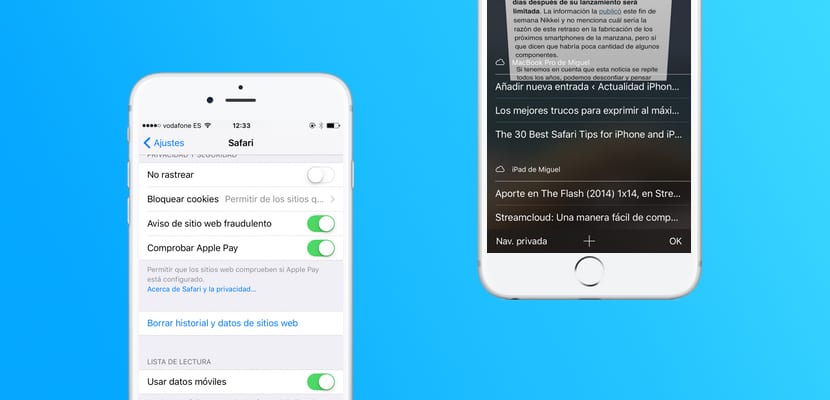
有些頁面非常長,尤其是那些包含所謂“無限滾動”的頁面,也就是說,我們只需向下滾動即可瀏覽網頁,但頁面永遠不會停止加載,因此我們不必單擊在鏈接或更改的頁面上。 然而,當我們必須回到頂部時,問題就來了。 iOS 和 Safari 有一個系統 «回到頂部«,這將使我們只需輕輕一按即可返回到開頭。 為此,我們只需短按上方欄中的時鐘即可。 這適用於 Safari 以及任何其他應用程序。。 就我個人而言,這是我在使用其他移動操作系統時最懷念的選項。
限制/允許某些網站
這是一個很棒的功能,特別是對於那些想要利用家長控制並根據哪些網站限制孩子的人來說。 為此,我們將導航到 iOS 設置,在“常規”部分中,我們將找到一個名為“限制條件«。 激活限制後,我們將向下導航,那裡有網頁瀏覽限制。 我們還激活此功能,以便能夠進入我們想要的限制類型,我們有: 阻止某些網頁; 限製成人內容; 僅特定網站。 因此,我們可以根據自己的喜好對其進行自定義,並防止家裡最小的孩子瀏覽不適當的網站。 為此,您必須激活安全代碼,它不適用於 Touch ID。
使用 AirDrop 共享頁面

AirDrop 再次拯救了我們的生命。 借助這項兼容所有 Apple 設備的藍牙服務,我們可以快速共享網頁。 要通過AirDrop共享網站,我們將遵循與共享任何文件相同的步驟 通過這個功能。 我們將單擊共享按鈕,在頂部我們將通過 AirDrop 提供可用的設備。 我們記得,為了使 AirDrop 正常工作,我們必須激活藍牙。 更簡單不可能,利用 AirDrop,速度相當快。
清除瀏覽器緩存和歷史記錄
有時,特別是如果我們是Safari的鐵桿用戶,瀏覽器可能會因cookie、緩存和網站數據的積累而導致崩潰。 另一方面,我們可能只是為了好玩而想清除 Safari 歷史記錄,而且這很容易。 我們將進入 iOS 設置,進入後,我們將查找 Safari 特定的設置。 Safari 菜單中的功能之一是 «清除歷史記錄和網站數據«。 按下將清除網站的緩存和數據。 這樣做通常是一個好主意,可以稍微提高 Safari 的性能。
